Listruta-kontroll i Power Apps
En lista i vilken användaren kan välja ett eller flera objekt.
Beskrivning
En Listruta-kontroll visar alltid alla tillgängliga alternativ (till skillnad från en Listruta) och här kan användaren välja fler än ett objekt i taget (till skillnad från med en Radio-kontroll).
Nyckelegenskaper
Default – Ursprungsvärdet för en kontroll innan det ändras av användaren.
Anteckning
Du kan bara ha ett objekt markerat som standard. Om du behöver markera flera objekt använder du Kombinationsruta-kontrollen.
Items – Datakällan som visas i en kontroll, t.ex ett galleri, en lista eller ett diagram.
När du lägger till ett galleri, en lista eller ett diagram visar egenskapslistan Objekt som standard så att du enkelt kan ange de data som den nya kontrollen ska visas. Du kan till exempel ställa in Items-egenskapen för ett galleri till Konto-tabellen i Salesforce, en tabell med namnet Inventering som att du har skapat i Excel och laddat upp till molnet eller en ConferenceSpeakers.
Ytterligare egenskaper
AccessibleLabel – Etikett för skärmläsare.
BorderColor – En kontrolls kantlinjefärg.
BorderStyle – Om en kontrolls kantlinje är solid, streckad, prickad eller ingen.
BorderThickness – Tjockleken på en kontrolls kantlinje.
Color – Textens färg i en kontroll.
DisplayMode – Om kontrollen tillåter indata från användaren (redigera), bara visar data (visa) eller inaktiverad (inaktiverad).
DisabledBorderColor – Färgen på en kontrolls kantlinje om kontrollens egenskap DisplayMode är inställd på Disabled.
DisabledColor – Textens färg i en kontroll om dess egenskap DisplayMode är inställd på Disabled.
DisabledFill – Bakgrundsfärgen i en kontroll om dess egenskap DisplayMode är inställd på Disabled.
Fill – Bakgrundsfärgen i en kontroll.
FocusedBorderColor – Färgen på en kontrolls kantlinje när kontrollen har fokus.
FocusedBorderThickness – Tjockleken på en kontrolls kantlinje när kontrollen har fokus.
Font – Namnet på den teckensnittfamilj som text visas i.
FontWeight – Stilen på texten i en kontroll: Bold, Semibold, Normal eller Lighter.
Height – Avståndet mellan kontrollens övre och nedre kanter.
HoverBorderColor – Färgen på en kontrolls kantlinje när användaren för muspekaren över denna kontroll.
HoverColor – Färgen på texten i en kontroll när användaren för muspekaren över den.
HoverFill – Bakgrundsfärgen i en kontroll när användaren för muspekaren över den.
Italic – Om texten i en kontroll är kursiv.
ItemPaddingLeft – Avståndet mellan texten i en listruta och dess vänstra kant.
LineHeight – Avståndet mellan t.ex. textrader eller objekt i en lista.
OnChange – Åtgärder att utföra när användaren ändrar en kontrolls värde (t.ex. genom att justera ett skjutreglage).
OnSelect – Åtgärder som ska utföras när användaren trycker på eller klickar på en kontroll.
PaddingBottom – Avståndet mellan texten i en kontroll och kontrollens nedre kant.
PaddingLeft – Avståndet mellan texten i en kontroll och kontrollens vänstra kant.
PaddingRight – Avståndet mellan texten i en kontroll och kontrollens högra kant.
PaddingTop – Avståndet mellan texten i en kontroll och kontrollens övre kant.
PressedBorderColor – Färgen på en kontrolls kantlinje när användaren trycker eller klickar på denna kontroll.
PressedColor – Färgen på texten i en kontroll när användaren trycker eller klickar på denna kontroll.
PressedFill – Bakgrundsfärgen i en kontroll när användaren trycker eller klickar på denna kontroll.
Reset – Huruvida en kontroll återställs till sitt standardvärde eller inte.
Selected – Dataposten som representerar det markerade objektet.
Anteckning
Du kan bara ha ett objekt markerat som standard. Om du behöver markera flera objekt använder du Kombinationsruta-kontrollen.
SelectedItems - skrivskyddat. Representerar en datatabell med valda objekt för en listruta med många val.
SelectedItemsText - skrivskyddat. Representerar en datatabell med valda text för en listruta med många val.
SelectedText (inaktuell) – Ett strängvärde som representerar det markerade objektet.
SelectionColor – Textfärgen för ett eller flera markerade objekt i en lista eller färgen för val av verktyget i en pennkontroll.
SelectionFill – Bakgrundsfärgen för ett eller flera markerade objekt i en lista eller ett markerat område för en pennkontroll.
SelectMultiple – En användare kan välja flera objekt i en listruta.
Size – Teckenstorleken för den text som visas i en kontroll.
Strikethrough – Om en linje dras genom den text som visas i en kontroll.
TabIndex – Tangentbordets navigeringsordning i förhållande till andra kontroller.
Tooltip – Beskrivande text som visas när användaren för muspekaren över en kontroll.
Underline – Om en linje dras under den text som visas i en kontroll.
Visible – Om en kontroll visas eller är dold.
Width – Avståndet mellan kontrollens högra och vänstra kanter.
X – Avståndet mellan kontrollens vänstra kant och den överordnade containerns vänstra kant (skärmen om det inte finns någon överordnad behållare).
Y – Avståndet mellan kontrollens övre kant och den överordnade containerns övre kant (skärmen om det inte finns någon överordnad behållare).
Relaterade funktioner
Distinct( DataSource, ColumnName )
Exempel
Lägg till en Listruta-kontroll, döp den till CategoryList och ställ in dess Items-egenskap enligt följande formel:
["Carpet","Hardwood","Tile"]Vet du inte hur du lägger till, namnger och konfigurerar en kontroll?
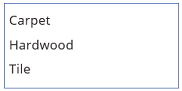
Lägg till tre Listruta-kontroller, flytta dem under CategoryList och ge dem namnen CarpetList, HardwoodList och TileList.
Ställ in Items-egenskapen för varje Listruta-kontroll till ett av följande värden:
CarpetList: ["Caserta Stone Beige","Ageless Beauty Clay", "Lush II Tundra"]
HardwoodList: ["Golden Teak","Natural Hickory", "Victoria Mahogany"]
TileList: ["Honey Onyx Marble","Indian Autumn Slate", "Panaria Vitality Ceramic"]
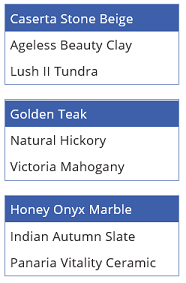
Ställ in Visible-egenskapen för varje Listruta-kontroll till ett av följande värden:
CarpetList: If("Carpet" in CategoryList.SelectedItems.Value, true)
HardwoodList: If("Hardwood" in CategoryList.SelectedItems.Value, true)
TileList: If("Tile" in CategoryList.SelectedItems.Value, true)
Vill du ha mer information om funktionen If eller andra funktioner?
Tryck på F5 och välja sedan ett eller flera objekt i CategoryList.
Lämplig eller lämpliga Listruta-kontroller visas baserat på ditt eller dina val.
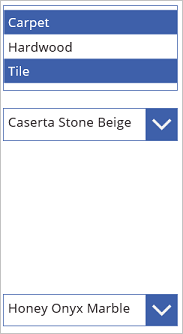
(Valfritt) Tryck på Esc för att återgå till standardarbetsytan.
Riktlinjer för hjälpmedel
Färgkontrast
Det måste finnas tillräcklig färgkontrast mellan:
- SelectionColor och SelectionFill
- SelectionFill och Fyllning
- HoverFill och Fyllning
- PressedFill och Fyllning
Detta är utöver standardkravet på färgkontrast.
Stöd för skärmläsare
- AccessibleLabel måste finnas.
Tangentbordsstöd
TabIndex måste vara noll eller större så att tangentbordsanvändare kan navigera till det.
Fokusindikatorer måste vara väl synliga. Använd FocusedBorderColor och FocusedBorderThickness för att uppnå detta.
Anteckning
Tabb-tangenten navigerar till eller bort från Listrutan. Piltangenterna navigerar innehållet för Listrutan.
Anteckning
Kan du berätta om dina inställningar för dokumentationsspråk? Svara i en kort undersökning. (observera att undersökningen är på engelska)
Undersökningen tar ungefär sju minuter. Inga personuppgifter samlas in (sekretesspolicy).